本記事はプロモーションを含みます。
キーボードで文字を入力する際、右の小指が削除キー(バックスペース)に届かなくて苦労したことはありませんか?バックスペースキーを使わなくてもいいように、文字を打ち間違えないよう気をつけていますが、間違いを100%なくすことは不可能です。
ここ数年間は文字入力をあまりしない仕事内容だったので困ることは無かったのですが、ブログを書き始め、仕事でも文字を書き始め、驚くほどに文字入力が増えるにつれて、小指が開かないが苦痛となってきました。
昔Macを使っていた時は、コントロールキーとHまたはDを使って削除していました。そのときは小指が届かない不満を感じていなかったので、その環境を復活させたいと思います。
やったことは以下の2つ
- UNIX配列のキーボード(Happy Hacking keybord:HHKB)を使う(コントロールキーがAの左横にある)
- ATOKでキーバインドを変更する(コントロールキーとHまたはDを使って削除を追加する)
小指でバックスペースキーを叩くのは物理的に無理
具体的に数字を見ていきましょう。私のノートPCの場合、右小指のホームポジション「; セミコロン」からバックスペース間距離は7cmでした。(共にキーの中心点から計測)
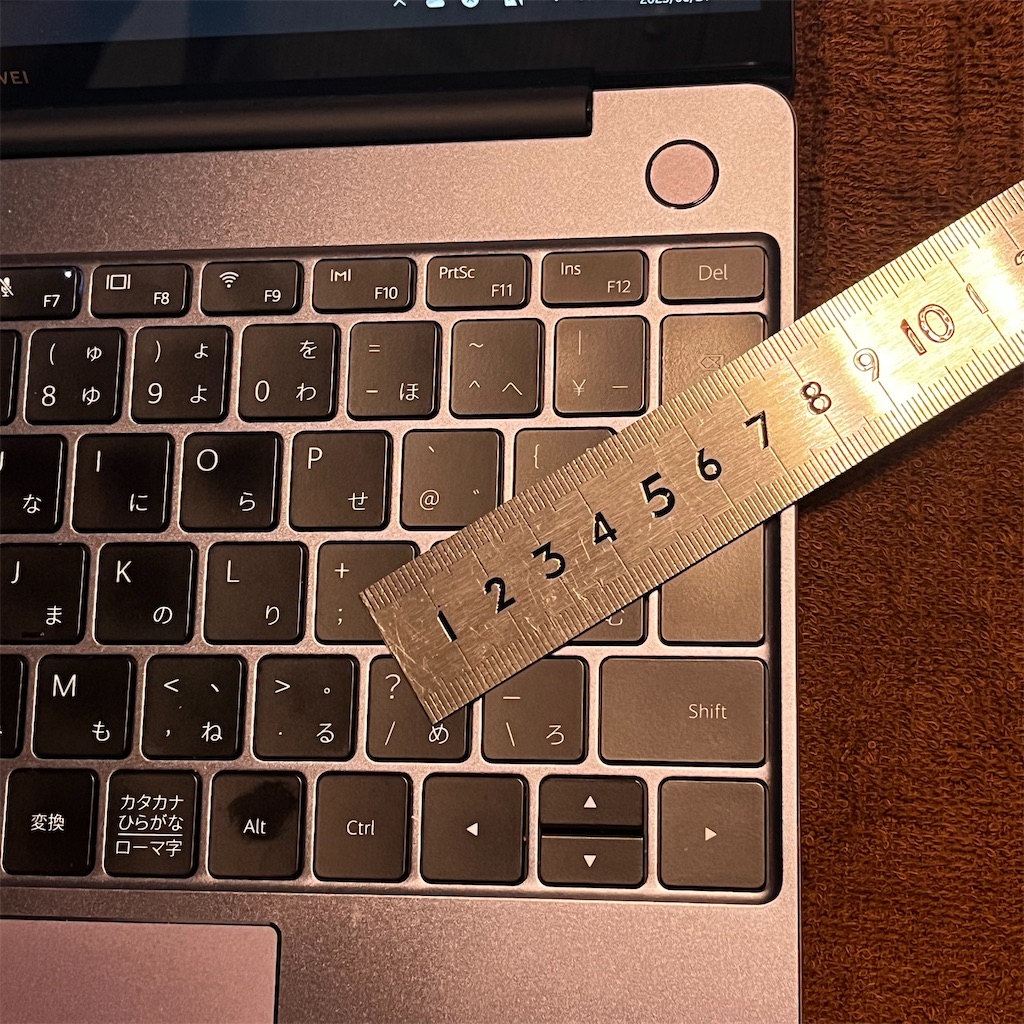
私がめいいっぱい小指を広げた時の小指も同じく7cm。ただしこれはバックスペースキーに向けて斜め上に7cmではありません。小指を開く動きですので、横または斜め下の「Enter」や右側の「Shift」方向に7cmということです。左斜め上の「バックスペース」にリーチするには、手首をねじるように動きも必要です。文字入力が多く、打ち損じの多い方は疲労感がたまりやすく、手首のケガにつながります。
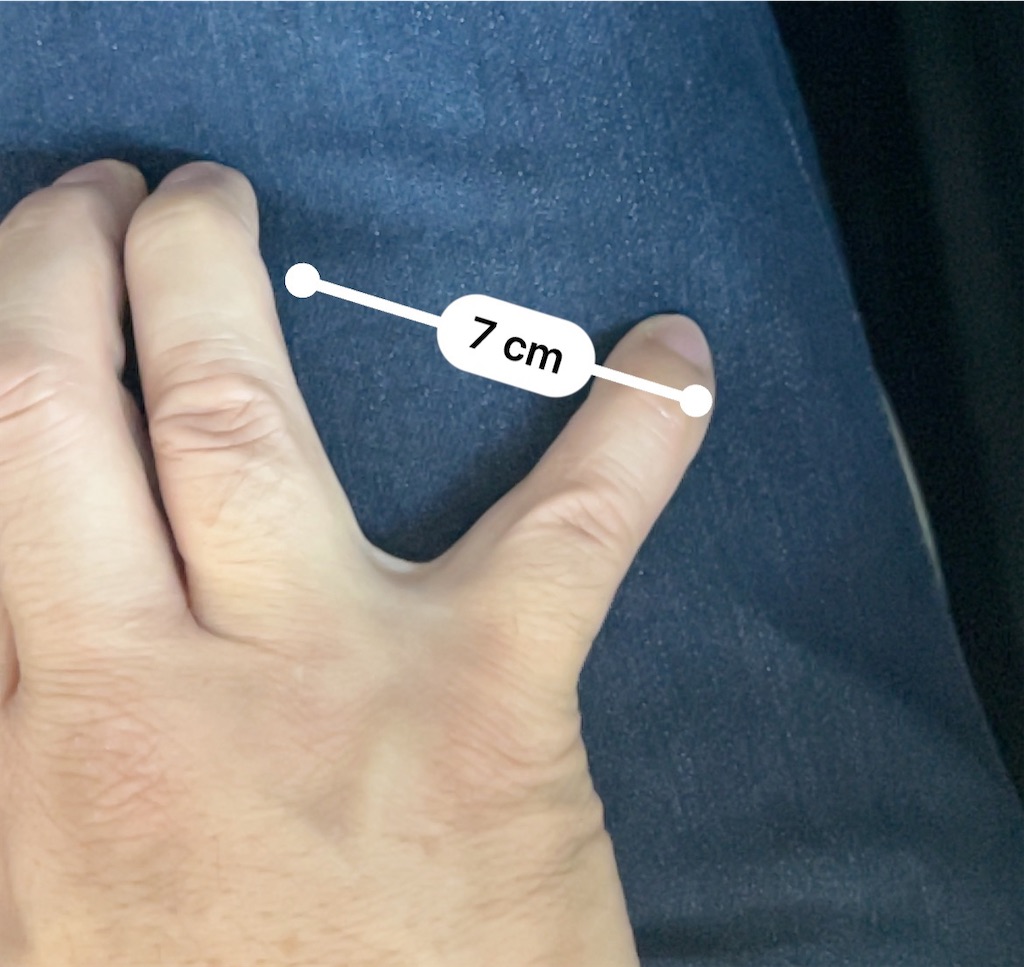
UNIX配列のキーボードがほとんど無いのが現状
HHKBの公式サイトによると「A」の左横にコントロールキーがあるキーボードをUNIX配列と呼ばれています。
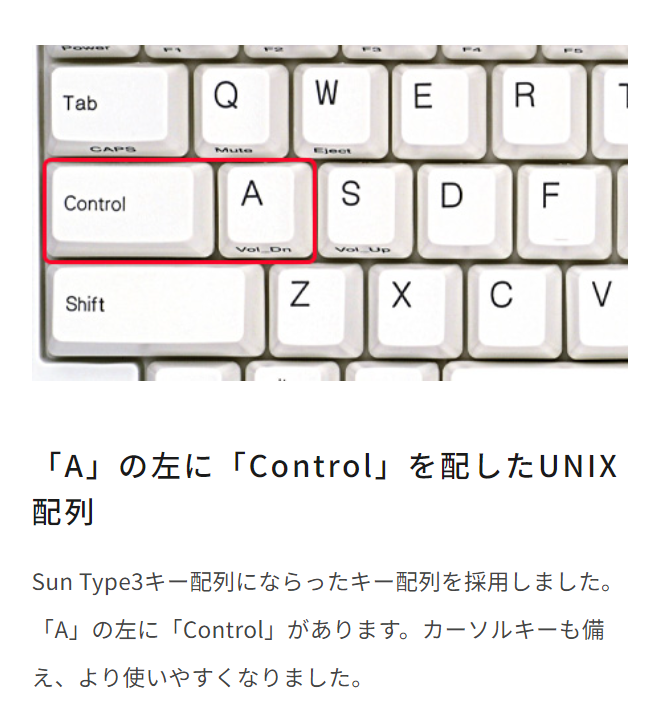
先日ヨドバシカメラ梅田店でキーボードコーナーを覗いてきましたが、このタイプのキーボードはほとんど無いのが現状です。Macのキーボードはこのタイプが多いのですが、一般的には普及していないようです。
先日事務所の倉庫から発掘してきたキーボードはUNIX配列です。10年以上前に買ったものですが、まだまだ使えるのでこれを活用していこうと思います。
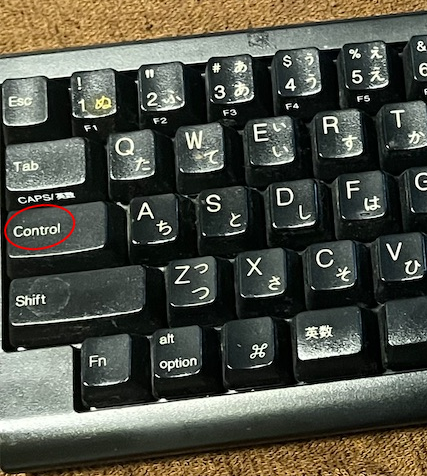
デリート、バックスペースをコントロールキー[Ctrl]を使ったキーバインドに設定し直す
20年前はMac使いだったので、「コントロール」+「H」でデリート、「コントロール」+「D」でフォワードデリートを使いこなして文字を消していました。文字を削除するときの名称がWindowsと用語が異なります。下記にまとめておきます。
| 前を削除 | 後ろを削除 | |
|---|---|---|
| Mac | Deleate | fn + Deleate |
| Windows | BackSpace | Deleate |
ATOKの設定のキー配列をカスタマイズする
Macの場合は純正の日本語入力ソフトがコントロール+Hで文字削除機能を持たせていました。その際はキーの設定は必要ありませんでしたが、今回はATOK上で設定する必要がありました。下記にその手順をまとめておきます。
環境設定はタスクバーから、または「コントロールキー」+「F12」
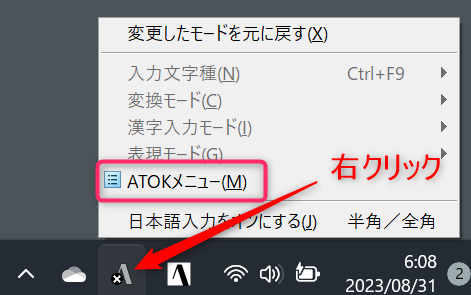
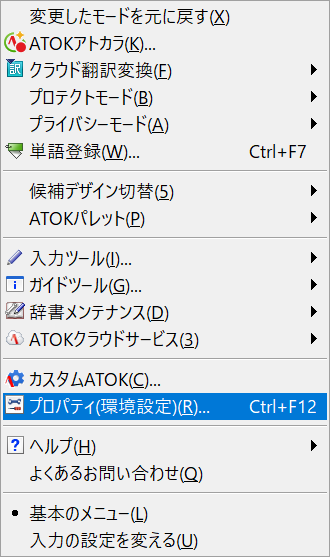
「キー・ローマ字・色」タブを選んで、キーカスタマイズに進む
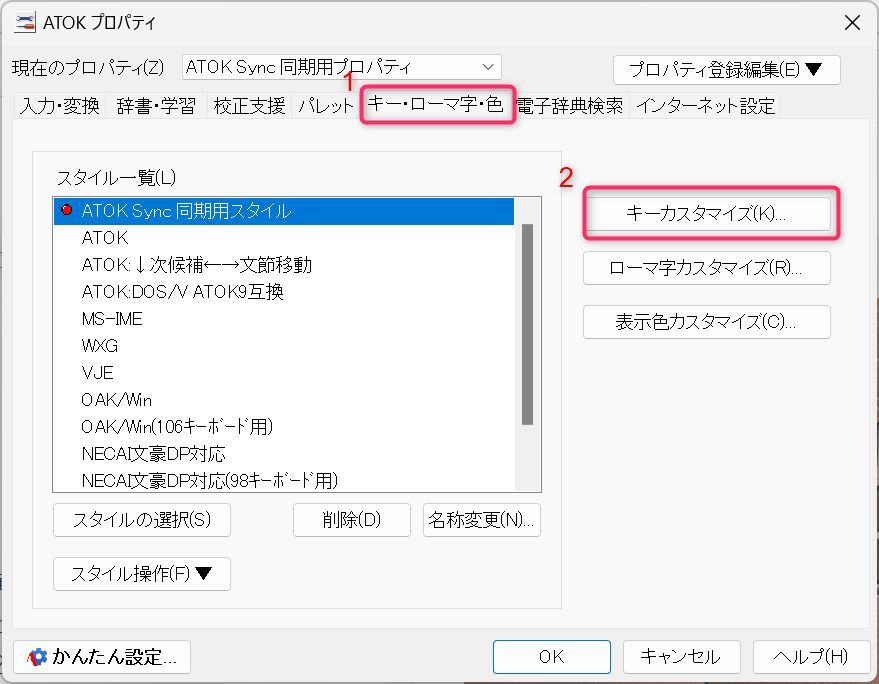
キーのカスタマイズ設定
こちらの画面からバックスペースやデリートキーとして働くキーを追加していきます。赤で囲んだところが今回の設定項目です。
- 変換取り消し:変換途中の文字列を読みに戻す→コントロール+H
- 前文字削除:カーソルの前の文字を削除する(バックスペース)→コントロール+H
- 1文字削除:カーソルの後ろを一文字削除する(デリート)→コントロール+DまたはG
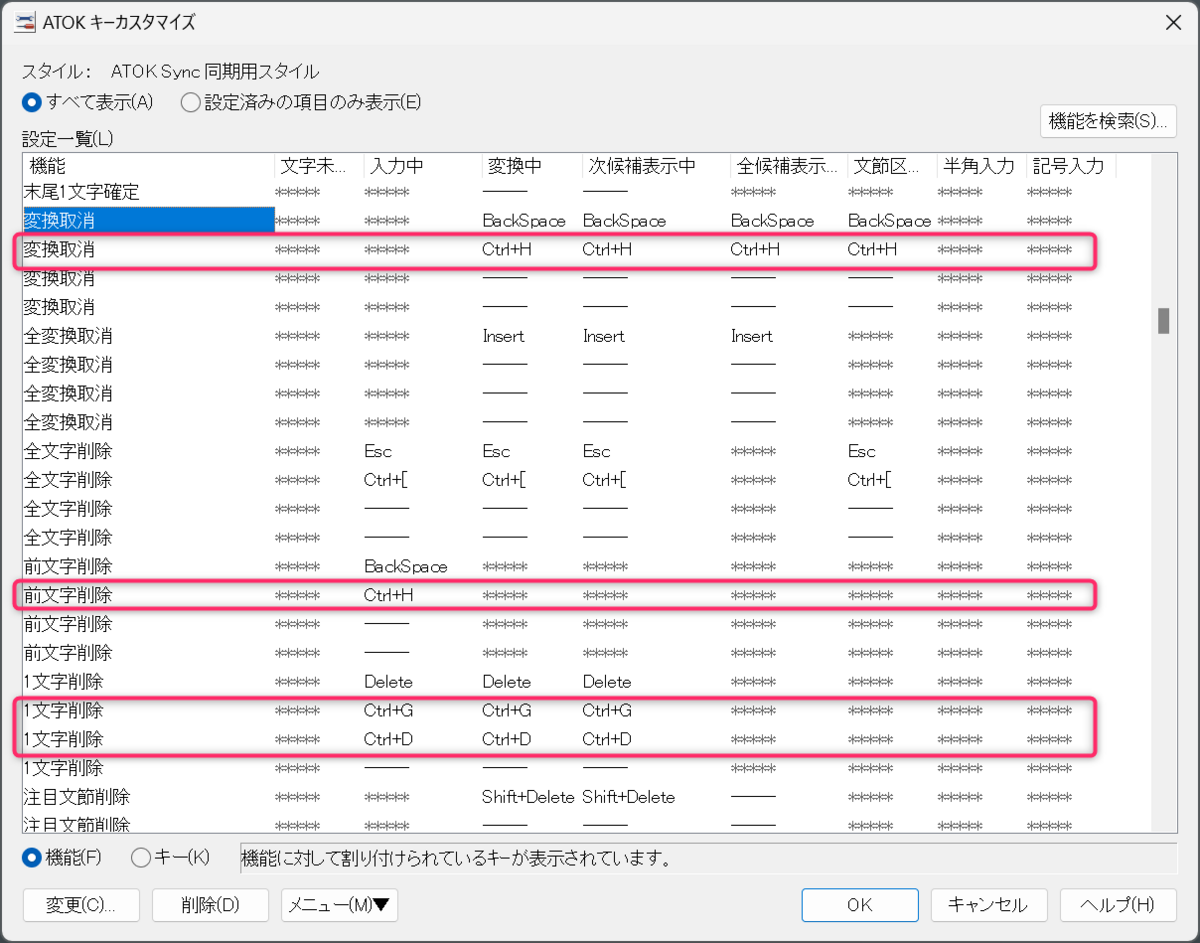
キーカスタマイズ画面は慣れないと設定したい機能がなかなか見つかりません。右上の「機能を検索」を押すとカテゴリ分けされて全機能が表示されるので、探しやすくなります。
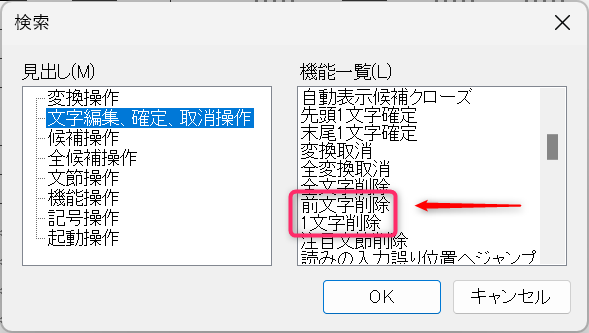
まとめ
入力時に無理な体勢を強いられると打ち間違いが多くなったり、手首が痛くなったりといいことがありません。ブログを書き続けるにあたって環境を整える一環として、バックスペースキーに指が届かない問題を解決しました。
これで入力がしやすくなりました。正しくは削除しやすくなったということですが。
ちなみに新品のプロモデルは36,500円もします!
10年前に買ったやつを大事に使います。

